Bagaimana untuk memasang dan memuat turun Steam di Linux?
Jadi, adakah anda mahu mencuba permainan di Linux? Dalam artikel ini, mari lihat cara memasang Steam pada mana-mana pengedaran Linux untuk memulakan perjalanan permainan Linux anda.
Bagi mereka yang tidak tahu apa itu Steam, ia adalah platform dalam talian daripada Valve di mana anda boleh memuat turun dan bermain beribu-ribu permainan serta membincangkannya dengan komuniti. Steam juga bagus untuk pengguna Linux, kerana anda boleh menggunakan Proton untuk bermain permainan Windows di Linux. Lapisan keserasian Proton sedang mengubah landskap permainan di Linux, dan anda boleh memanfaatkannya dengan memasang Steam pada sistem anda.
Cara memasang Steam pada Ubuntu atau Debian
Terdapat dua cara untuk memasang Steam pada Ubuntu: menggunakan Pusat Perisian atau menggunakan Terminal. Untuk memasang Steam pada Ubuntu menggunakan Pusat Perisian, cari dan klik Perisian Ubuntu pada bar sisi.
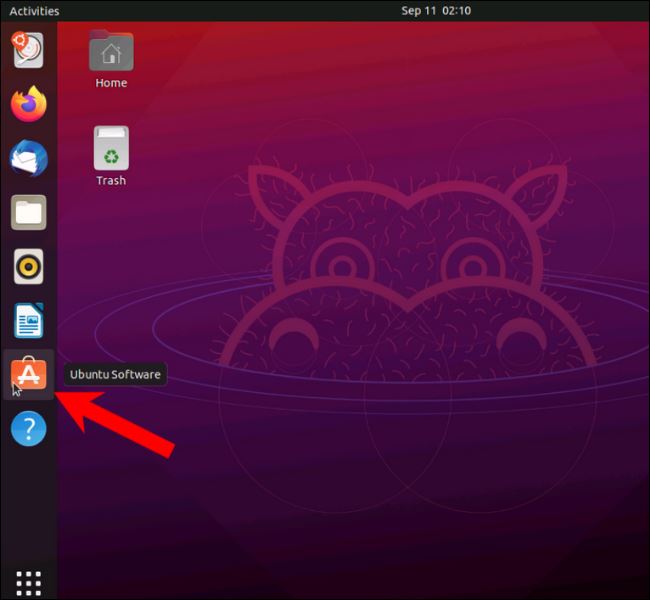
Jika anda tidak menemuinya di bar sisi, klik Tunjukkan Aplikasi (sembilan titik membentuk segi empat sama) dan kemudian klik Perisian Ubuntu.
Dalam perisian Ubuntu, mula menaip "Steam" dalam bar carian.
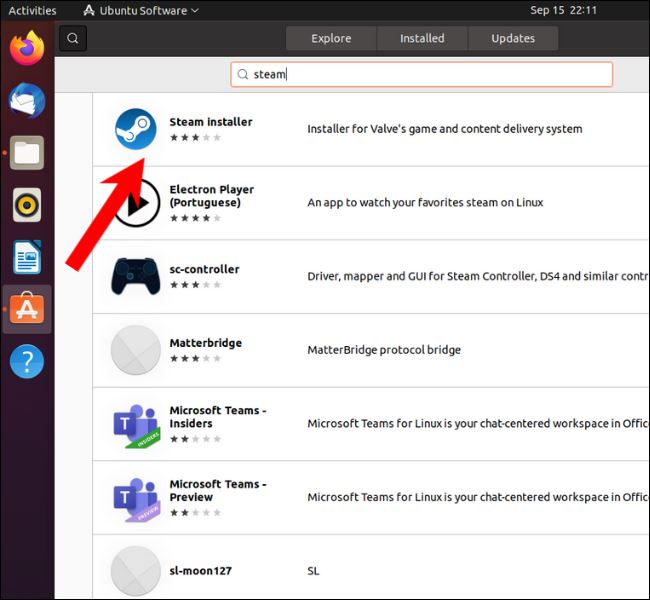
Klik butang pasang.
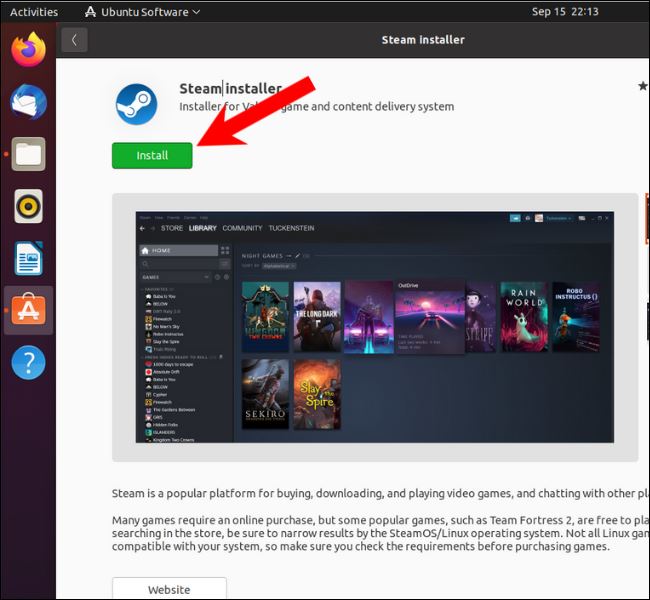
Anda akan menemui apl Steam dalam menu Apl. Klik dua kali untuk membukanya dan biarkan aplikasi mengemas kini sebelum ia dilancarkan.
Anda juga boleh aptpasang Steam menggunakan alat baris arahan dalam Ubuntu dan Debian. Sebagai permulaan, ia apt ialah pengurus pakej yang mengumpul sumber daripada repositori dan memasangnya pada pengedaran Linux anda. Hampir setiap pengedaran Linux berasaskan Debian dan Ubuntu menggunakan apt sebagai pengurus pakej lalainya.
Untuk memasang Steam pada Ubuntu atau mana-mana pengedaran berasaskan Ubuntu seperti LinuxMint, Pop!_OS, Elementary OS dan Lite, buka terminal dan taip arahan berikut. Kemudian tekan Enter.
sudo apt 安装蒸汽
Jika anda menggunakan Debian, anda perlu menyediakan sistem anda sebelum anda boleh memasang Steam. Ikut arahan rasmi daripada pasukan Debian untuk melakukan ini.
Cara paling mudah untuk memasang Steam pada Debian ialah memuat turun pakej DEB daripada halaman muat turun Steam rasmi.
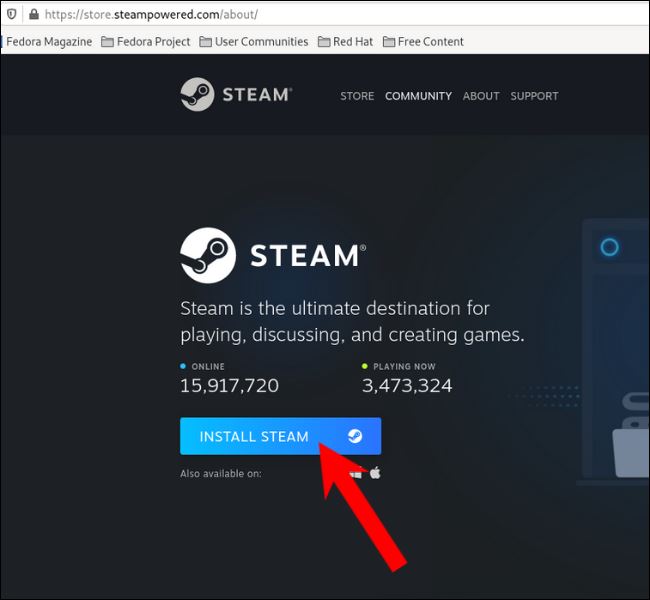
Buka Terminal dan cd ke folder /Muat Turun, kemudian taip arahan berikut dan tekan Enter.
sudo apt install steam_latest.deb
Cara memasang Steam pada pengedaran Fedora, OpenSUSE dan RPM
Untuk memasang Steam dalam Fedora menggunakan CLI (Antara Muka Talian Perintah), anda perlu menambah repositori Fusion RPM pihak ketiga terlebih dahulu. Buka terminal, salin dan tampal arahan berikut, dan tekan Enter.
sudo dnf install https://mirrors.rpmfusion.org/nonfree/fedora/rpmfusion-nonfree-release-$(rpm -E %fedora).noarch.rpm
Sekarang anda telah mendayakan repositori Fedora bukan percuma, gunakan arahan ini untuk memasang Steam.
sudo dnf pasang wap
Pada OpenSUSE, anda boleh memasang Steam menggunakan pengurus pakej Zypper.
sudo zypper pasang wap
Anda boleh memasang Steam daripada repositori EPEL (Extra Packages for Enterprise Linux) pihak ketiga pada pengedaran berasaskan RPM lain seperti Red Hat Enterprise Linux. Pergi ke pautan ini dan muat turun fail Steam RPM. Kemudian buka terminal dan pindah ke direktori tempat anda memuat turun fail. Selepas memasuki direktori, taip arahan ini dan tekan Enter. Ganti "x" dengan nombor versi seperti yang ditunjukkan dalam imej di bawah. Untuk memasang Steam pada pengedaran berasaskan Arch, anda boleh menggunakan pengurus pakej lalai Pacman. Tetapi sebelum meneruskan untuk memasukkan arahan pemasangan, anda perlu mendayakan repositori multilib terlebih dahulu. Buka Terminal, masukkan arahan berikut, dan tekan Enter. Pertama, fail pacman.conf mengandungi senarai repositori yang perlu dicari oleh sistem pengendalian apabila pengguna digesa untuk memasang program. Tatal ke bawah dan anda akan menemui bahagian "multilib" yang disertakan dalam "#". # dalam skrip memberitahu sistem pengendalian untuk mengabaikan baris yang mengandungi kandungan yang sama. Kami akan mengalih keluar # untuk mendayakan repositori multilib. Selepas memadamkan #, tekan kombinasi kekunci Ctrl+O dan tekan Q untuk menyimpan fail dan menutup editor. Sekarang multilib didayakan, gunakan arahan ini untuk mengemas kini senarai repositori. Sudo Pacman -Syu Akhir sekali, pasang Steam menggunakan arahan berikut. Sudo Pacman-S Steam Pasang Steam pada mana-mana distro menggunakan Flatpak Salah satu masalah dalam Linux ialah bilangan pengurus pakej yang ramai. Ini adalah salah satu sebab mengapa orang suka Windows. Mempunyai banyak pengedaran Linux dengan pengurus pakej yang berbeza boleh menyebabkan kekeliruan, tetapi mempunyai satu pengurus pakej kebanyakannya menyelesaikan masalah ini. Ia dipanggil Flatpak. Kami tidak akan menyelidiki cara Flatpak berfungsi, tetapi apa yang anda perlu tahu ialah ia menjalankan aplikasi dalam persekitaran terpencil (juga dipanggil kotak pasir) yang mengandungi semua perpustakaan asas. Pergi ke halaman pemasangan Flatpak rasmi untuk mengetahui cara memasang Flatpak pada mana-mana pengedaran Linux. Setelah disediakan dan sedia, masukkan arahan berikut dan tekan Enter. sudo flatpak pasang stim Tunggu pemasangan selesai dan anda bersedia untuk dilancarkan! Atas ialah kandungan terperinci Bagaimana untuk memasang dan memuat turun Steam di Linux?. Untuk maklumat lanjut, sila ikut artikel berkaitan lain di laman web China PHP!
须藤 rpm -i steam-1.xxxx.x.rpm
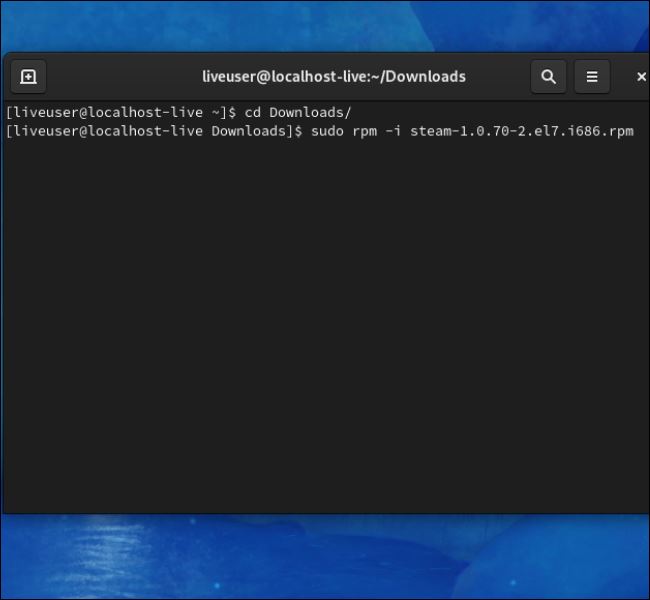
Cara memasang Steam pada pengedaran berasaskan Arch
须藤纳米 /etc/pacman.conf
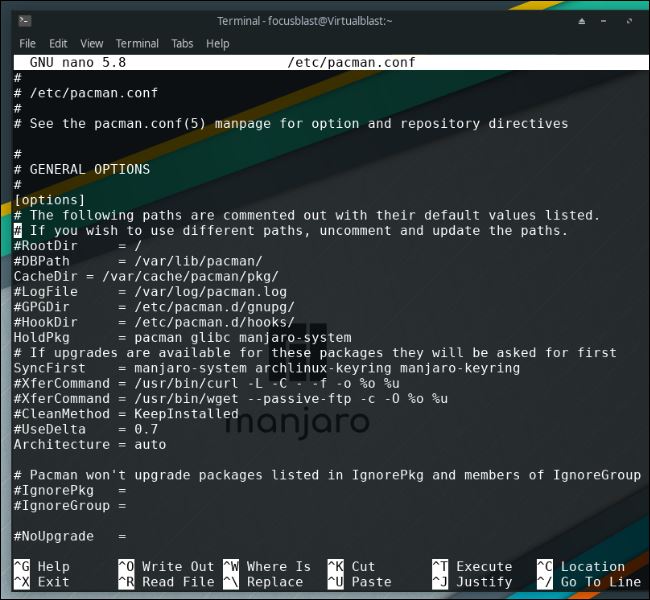
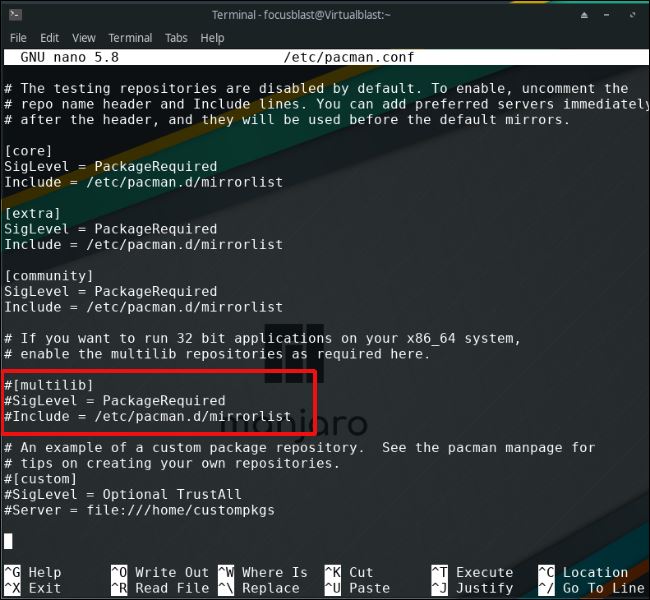
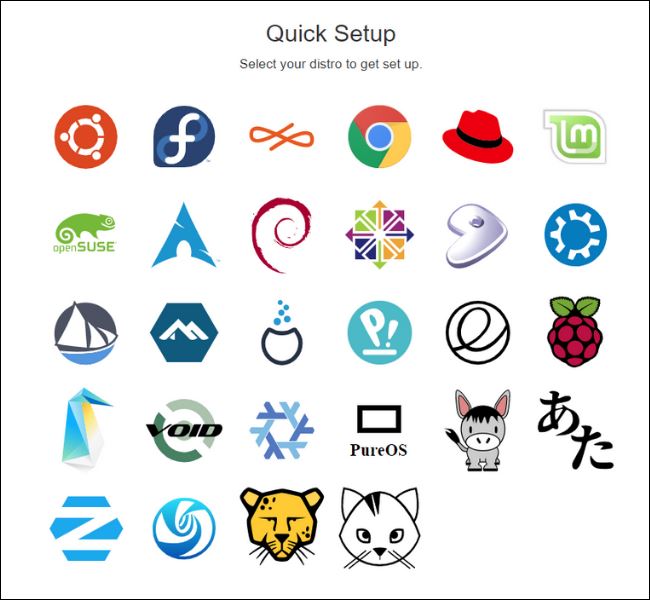

Alat AI Hot

Undresser.AI Undress
Apl berkuasa AI untuk mencipta foto bogel yang realistik

AI Clothes Remover
Alat AI dalam talian untuk mengeluarkan pakaian daripada foto.

Undress AI Tool
Gambar buka pakaian secara percuma

Clothoff.io
Penyingkiran pakaian AI

AI Hentai Generator
Menjana ai hentai secara percuma.

Artikel Panas

Alat panas

Notepad++7.3.1
Editor kod yang mudah digunakan dan percuma

SublimeText3 versi Cina
Versi Cina, sangat mudah digunakan

Hantar Studio 13.0.1
Persekitaran pembangunan bersepadu PHP yang berkuasa

Dreamweaver CS6
Alat pembangunan web visual

SublimeText3 versi Mac
Perisian penyuntingan kod peringkat Tuhan (SublimeText3)

Topik panas
 1386
1386
 52
52
 Cara Mengira Fail dan Direktori di Linux: Panduan Pemula
Mar 19, 2025 am 10:48 AM
Cara Mengira Fail dan Direktori di Linux: Panduan Pemula
Mar 19, 2025 am 10:48 AM
Mengira fail dan folder dengan cekap di Linux: Panduan Komprehensif Mengetahui bagaimana dengan cepat mengira fail dan direktori di Linux adalah penting untuk pentadbir sistem dan sesiapa yang menguruskan dataset besar. Panduan ini menunjukkan menggunakan perintah mudah-l
 Cara dengan mudah mengkonfigurasi kebenaran aplikasi flatpak dengan Flatseal
Mar 22, 2025 am 09:21 AM
Cara dengan mudah mengkonfigurasi kebenaran aplikasi flatpak dengan Flatseal
Mar 22, 2025 am 09:21 AM
Alat Pengurusan Kebenaran Aplikasi Flatpak: Panduan Pengguna Flatseal FlatPak adalah alat yang direka untuk memudahkan pengedaran dan penggunaan perisian Linux. Oleh kerana aplikasi Flatpak terletak di persekitaran kotak pasir ini, mereka mesti meminta kebenaran untuk mengakses bahagian lain sistem operasi, peranti perkakasan (seperti Bluetooth, rangkaian, dll.) Dan soket (seperti Pulseaudio, SSH-Auth, Cups, dan lain-lain). Panduan ini akan membimbing anda tentang cara mengkonfigurasi flatpak dengan mudah dengan flatseal di linux
 Cara menyenaraikan atau periksa semua kernel linux yang dipasang dari commandline
Mar 23, 2025 am 10:43 AM
Cara menyenaraikan atau periksa semua kernel linux yang dipasang dari commandline
Mar 23, 2025 am 10:43 AM
Kernel Linux adalah komponen teras sistem operasi GNU/Linux. Dibangunkan oleh Linus Torvalds pada tahun 1991, ia adalah kernel seperti Unix yang bebas, monolitik, modular, dan multitasking. Di Linux, ada kemungkinan untuk memasang pelbagai kernel dengan nyanyian
 Cara menaip simbol rupee India di Ubuntu Linux
Mar 22, 2025 am 10:39 AM
Cara menaip simbol rupee India di Ubuntu Linux
Mar 22, 2025 am 10:39 AM
Panduan ringkas ini menerangkan cara menaip simbol rupee India dalam sistem operasi Linux. Pada hari yang lain, saya mahu menaip "Simbol Rupee India (₹)" dalam dokumen Word. Papan kekunci saya mempunyai simbol rupee di atasnya, tetapi saya tidak tahu bagaimana untuk menaipnya. Selepas
 Perintah YT-DLP: Tutorial Lengkap untuk Pemula (2025)
Mar 21, 2025 am 11:00 AM
Perintah YT-DLP: Tutorial Lengkap untuk Pemula (2025)
Mar 21, 2025 am 11:00 AM
Adakah anda pernah mahu menyimpan video kegemaran anda dari internet? Sama ada video kucing lucu atau tutorial yang anda mahu tonton kemudian, YT-DLP ada di sini untuk membantu! Dalam tutorial YT-DLP yang komprehensif ini, kami akan menerangkan apa YT-DLP, bagaimana memasang i
 Untuk apa yang paling baik digunakan oleh Linux?
Apr 03, 2025 am 12:11 AM
Untuk apa yang paling baik digunakan oleh Linux?
Apr 03, 2025 am 12:11 AM
Linux paling baik digunakan sebagai pengurusan pelayan, sistem tertanam dan persekitaran desktop. 1) Dalam pengurusan pelayan, Linux digunakan untuk menjadi tuan rumah laman web, pangkalan data, dan aplikasi, menyediakan kestabilan dan kebolehpercayaan. 2) Dalam sistem tertanam, Linux digunakan secara meluas di rumah pintar dan sistem elektronik automotif kerana fleksibiliti dan kestabilannya. 3) Dalam persekitaran desktop, Linux menyediakan aplikasi yang kaya dan prestasi yang cekap.
 Linux Kernel 6.14 RC6 Dikeluarkan
Mar 24, 2025 am 10:21 AM
Linux Kernel 6.14 RC6 Dikeluarkan
Mar 24, 2025 am 10:21 AM
Linus Torvalds telah mengeluarkan Linux Kernel 6.14 Release Calon 6 (RC6), melaporkan tiada isu penting dan mengekalkan pelepasan di landasan. Perubahan yang paling ketara dalam kemas kini ini menangani masalah menandatangani mikrokod AMD, sementara yang lain dari kemas kini
 LocalSend - Alternatif Airdrop Sumber Terbuka untuk Perkongsian Fail Selamat
Mar 24, 2025 am 09:20 AM
LocalSend - Alternatif Airdrop Sumber Terbuka untuk Perkongsian Fail Selamat
Mar 24, 2025 am 09:20 AM
Jika anda biasa dengan AirDrop, anda tahu ia adalah ciri popular yang dibangunkan oleh Apple Inc. yang membolehkan pemindahan fail lancar antara komputer Macintosh yang disokong dan peranti iOS menggunakan Wi-Fi dan Bluetooth. Walau bagaimanapun, jika anda menggunakan linux dan hilang o




